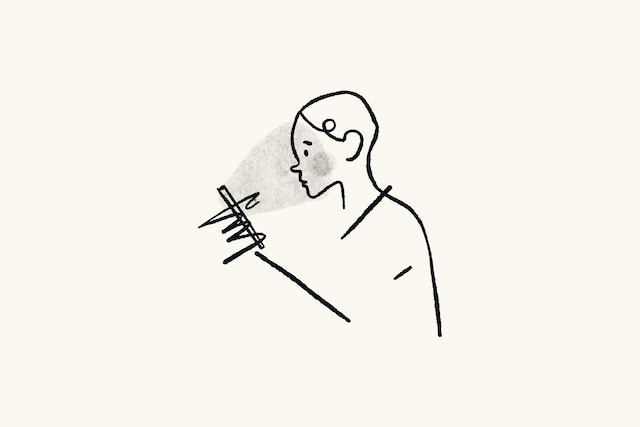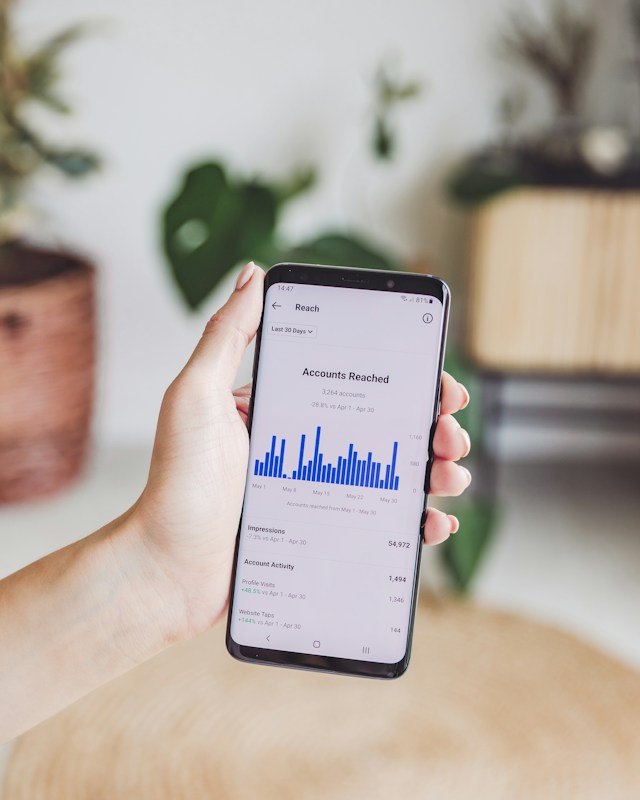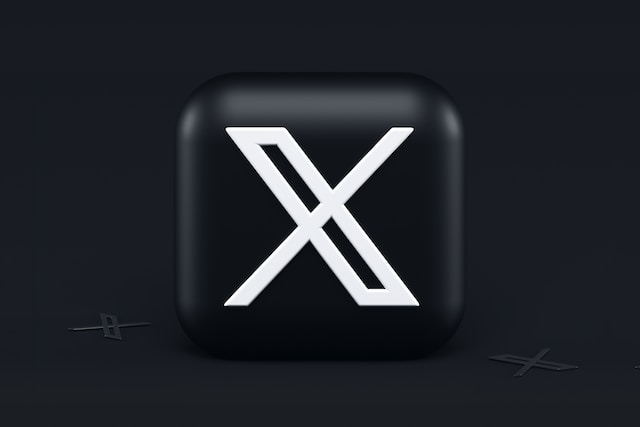デスクトップのブラウザやスマートフォンでTwitterが使えませんか?タイムラインが更新されない、エラーメッセージが表示される、特定の機能に問題がある。定期的にTwitterを利用していたり、Twitterのアップデートに依存していたりすると、このような問題にはイライラさせられます。
良いニュースは、Twitterが機能していないときに一般的な問題のほとんどは簡単に解決できるということです。この記事では、Xの使用中に直面するあらゆる問題を解決するための複数の方法を見つけることができます。

目次
ツイッターはなぜ機能しないのか?
どのデバイスでもXが開けない場合、最初の疑問はいつも、なぜツイッターが使えないのか?いくつかの理由が考えられます。まず、Xに問題があり、多くの人がそのプラットフォームにアクセスできない可能性があります。あるいは、あなたのデバイスに問題がある可能性もあります。Xを再び使えるようにする2つの方法をご紹介します。
1.Xのサーバーがダウンしている可能性
Xには予期せぬバグや問題が発生し、誰もがアクセスできなくなることがある。例えば、2023年7月には世界的な障害が発生した。ユーザーはアプリを使うことも、コメントに「いいね!」を押すことも、投稿を見ることも、フィードを更新することもできなかった。イーロン・マスクがプラットフォームの新しいレート制限について皆に知らせるまで、人々はなぜこのようなことが起きているのかわからなかった。
ソリューション
Downdetectorのようなウェブサイトを使って、Xがあなたや複数のユーザーのためにダウンしているかどうかをチェックする必要があります。Twitterがダウンしているかどうかの答えを教えてくれます。このウェブサイトは、アクセス可能かどうかを判断するために、ユーザーレポートを含むいくつかの情報源に依存しています。
あるいは、他のソーシャルメディアプラットフォームをチェックして、Xで問題を抱えているのが自分だけではないことを確認することもできる。
残念ながら、この問題を解決する方法はありません。X社の対応とサービスの復旧を待つしかありません。
2.アプリやブラウザにバグがあるかもしれない
Xモバイルアプリの現在のバージョンやお使いのブラウザにバグがある可能性があります。その結果、お使いの端末でTwitterをご利用中に予期せぬ問題が発生することがあります。
解決策
アプリまたはブラウザが最新バージョンであることをご確認ください。Twitterアプリが動作していませんか?App StoreまたはPlayストアにアクセスし、アップデートを確認してください。同様に、デスクトップ上のブラウザでも、新しいバージョンがダウンロード可能かどうかを確認できます。

Twitter検索が機能しない?2つの簡単な対処法
ツイッター検索が機能しない、つまりこの機能を使っても結果が得られない?次の2つの方法で解決できます。
1.デバイスがインターネットに接続されていることを確認する
Xの検索機能は、インターネットに接続されている場合にのみ機能します。インターネットに接続していない場合は、エラーが表示されます。また、フィードを更新しても同じ投稿が表示されます。移動中に一時的にインターネット接続が切れることがあります。また、サービスプロバイダからのネットワーク受信が低い地域にいる場合にも起こります。
お使いのデバイスがまだ無線LANまたはモバイルネットワークに接続されているかどうかを確認します。無線LANやインターネットの電波が届かない場合は、別の場所に移動してください。別のワイヤレスネットワークに接続する方法もあります。
2.デバイスのキャッシュファイルをクリアする
キャッシュは、ブラウザやスマートフォンでXにアクセスする時間を短縮する一時ファイルです。しかし、これらのファイルは破損しやすく、デバイスにエラーをもたらします。ここでは、さまざまなデバイスで削除する方法を説明します:
アンドロイド
- Xのアプリアイコンを長押しし、「アプリ情報」をタップします。
- ストレージとキャッシュ」を選択します。このオプションの名前は、お使いのスマートフォンやAndroidのバージョンによって異なります。
- 一時ファイルを削除するには、Clear Cacheを選択します。
iOS
- Xアプリを開き、プロフィールアイコンをタップしてクイックアクセスパネルを表示します。
- 設定とサポート」を選択し、「設定とプライバシー」を開きます。
- アクセシビリティ」、「ディスプレイ」、「言語」に進み、「データ使用量」をタップします。
- Web Storageを選択し、Clear Web Page Storageをタップします。
Chromeデスクトップブラウザ
- 設定]をクリックし、[プライバシーとセキュリティ]を選択します。
- Clear Browsing Dataを開き、Cached Images and Filesを選択し、Clear Dataを選択します。
注:ブラウザのキャッシュをクリアする手順はブラウザによって異なります。一般的に、このオプションは設定ページにあります。
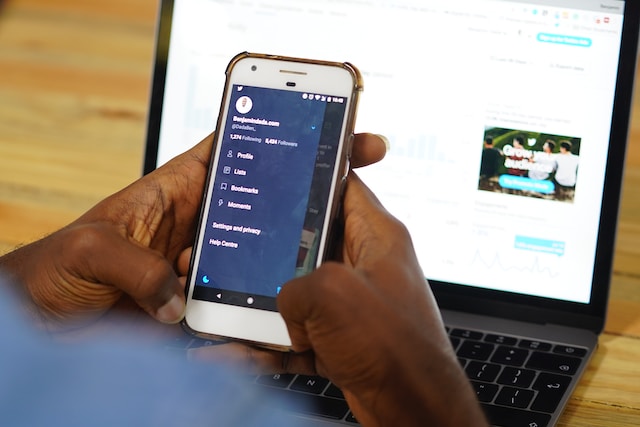
Twitterの通知が機能しない:どうすればいいですか?
X通知は、あなたがアプリを使用していないときに何が起こっているかを知ることができます。例えば、ユーザーがあなたにダイレクトメッセージ(DM)を送信すると通知が届きます。時には、あなたのデバイスに表示されないこともあります。以下は、Twitterの通知が機能しない場合の対処方法を説明したガイドです。
1.X通知を有効にする
お使いのデバイスで受信する通知は、選択した設定によって異なります。ここでは、通知設定の確認方法をステップごとに説明します:
- モバイルアプリのクイックナビゲーションパネルを右スワイプで開く。
- 設定と サポート」をタップし、「設定と プライバシー」を選択します。
- 通知]を選択し、[環境設定]に進みます。
このページにはいくつかのオプションがあります。プッシュ通知はスマートフォンに、Eメール通知はEメールIDに届きます。同様に、テキストメッセージでのアラートをご希望の場合は、SMS通知をご覧ください。
2.デバイスの設定を確認する
Xからの通知をオフにすると、スマートフォンに通知が表示されなくなります。これは設定画面から可能です。
どのスマートフォンでも、設定タブから通知ページにアクセスできます。ユーザーがコンテンツにアクセスしたときに通知が表示されるように、通知を許可してください。
3.サイレントモードまたはDo Not Disturbモードがオンになっているか確認する
サイレントモードまたは邪魔しないモードは、デバイスに通知が表示されないようにします。また、このモードを有効にすると、スマートフォンからの通知音も聞こえなくなります。すべての通知をサイレントにするので、会議に出席しなければならないときに便利です。ただし、Xからの通知が必要な場合は、この設定を解除してください。

Twitterアナリティクスが機能しない?この問題を解決する4つの方法
XまたはTwitter Analyticsは、あなたのプロフィールに関する包括的な情報を提供してくれるので便利です。残念ながら、このプラットフォームの他の機能と同様に、この機能もエラーに弱い。例えば、アナリティクスのページを開いたときにデータがないことに気づく。この問題を解決しようとする前に、以下の条件を満たしていることを確認する必要があります:
- あなたのプロフィールは14日以上前のものです。
- あなたはプラットフォームの利用規約やポリシーに違反していない。
- Xはあなたのアカウントを停止も制限もしていない。
- Xからプロフィールを解除または削除していません。
- あなたの投稿は、プラットフォームがサポートする言語で書かれています。
これらの基準によって、Xアナリティクスであなたのデータが表示されるかどうかが決まります。
Twitterアナリティクスが機能しない場合は、以下の対処法をお試しください:
- Twitterアナリティクスを初めて開く場合は、何も表示されません。データが表示されるのは、Xアナリティクスにアクセスした後です。しばらく待ってから、もう一度Xの統計ページを確認してください。
- デスクトップのブラウザで拡張機能を使用していますか?一部のプラグインがX Analyticsを妨害し、プロフィールのデータが表示されない場合があります。これらの拡張機能をアンインストールする必要はありません。それぞれを個別にオフにし、どれが問題の原因かを確認してください。
- 別のブラウザやデバイスを使用して、問題が解決するかどうかを確認してください。現在お使いのデバイスに原因がある場合もあります。この場合は、現在お使いのデバイスやブラウザにアップデートがあるかどうかを確認してください。
- ソーシャルメディアネットワークのサーバーがダウンしている場合、Twitterアナリティクスを使用することはできません。

ツイッターでよくある問題を減らす2つのヒント
Xはさまざまな理由で動かなくなることがあります。このような事態を防ぐ最善の方法は、以下の2つのヒントに従うことです:
- デバイスとアプリを常に最新に保つ:古いバージョンでは、開発者が検出しなかったエラーが含まれている可能性があるため、エラーが発生しがちです。エラーは、多くの人がデバイスやアプリを使用することで初めて目に見えるようになります。問題を減らす最善の方法は、スマートフォンのOSアップデートをチェックすることだ。OSアップデートには様々なバグフィックスが含まれており、デバイスが問題なく動作するようになります。また、App StoreやPlayストアでXアプリのアップデートがあるかどうかも確認してください。最新バージョンを実行することで、バグを減らしながらすべての機能を利用できる。
- あなたのプロフィールにアクセスできるサードパーティツールを確認してください:サードパーティツールは幅広い機能を提供し、あなたのアカウントを最大限に活用することを可能にします。しかし、開発者が適切に設計しなければ、問題を引き起こす可能性もあります。あなたのプロフィールにアクセスできるサードパーティツールを常に確認してください。これは、「アプリとセッション」の「接続されたアプリ」ページに表示されます。セキュリティとアカウントアクセス」を開くと、この設定ページにアクセスできます。
TweetDeleteもXが問題なく動作することを保証できる
Twitterのほとんどの問題は、この記事で紹介した解決策を試してみてください。それでもアクセスできない場合は、カスタマーサポートにご連絡ください。
Xに何を投稿するかで、そのプラットフォームにアクセスできるかどうかが決まる。もしあなたのツイートがソーシャルメディアネットワークのルールに違反していれば、彼らはあなたのアカウントを制限または停止します。ツイッターはこのような理由で機能していないのでしょうか?TweetDeleteを使えば、プラットフォームのルールに合わないツイートをすべて削除することができます。数分でこれらの投稿を見つける強力なフィルターがあります。
また、プロフィールを定期的に消去する自動削除機能もついています。これで、Xがあなたのアカウントに対してアクションを起こさせるようなことは一切なくなります。今すぐTweetDeleteを使って、Xにあなたのアカウントへのアクセスを止められる理由をなくしてしまいましょう!